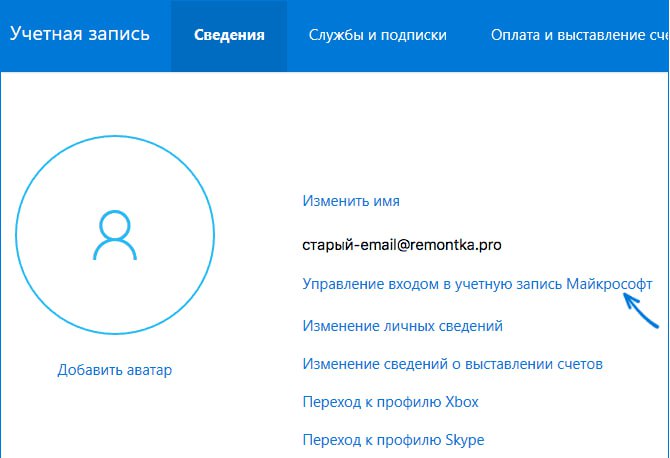
❗️Изменение основного адреса электронной почты в учетной записи Майкрософт
⚙️Описание⤵️
🧑💻1️⃣Зайдите в свою учетную запись Майкрософт в браузере, или на сайте login. live. com , после чего кликните по имени вашей учетной записи и выберите «Просмотреть учетную запись».
2️⃣ В меню выберите «Сведения», а затем нажмите по «Управление входом в учетную запись Майкрософт».
3️⃣На следующем шаге вас могут попросить подтвердить вход : E-mail, смс или кода в приложении.
4️⃣После подтверждения, в разделе «Псевдоним учетной записи» нажмите «Добавить адрес электронной почты».
5️⃣Добавьте новый (на outlook. com) адрес электронной почты.
6️⃣После добавления, на новый адрес почты будет выслано подтверждения, в котором нужно будет нажать ссылку для того, чтобы подтвердить E-mail.
7️⃣Подтвердив адрес электронной почты, на странице управления входом в службы Майкрософт нажмите «Сделать основным» напротив нового адреса. Напротив появится информация, что это — «Основной псевдоним»
@Windows_1_1
⚙️Описание⤵️
🧑💻1️⃣Зайдите в свою учетную запись Майкрософт в браузере, или на сайте login. live. com , после чего кликните по имени вашей учетной записи и выберите «Просмотреть учетную запись».
2️⃣ В меню выберите «Сведения», а затем нажмите по «Управление входом в учетную запись Майкрософт».
3️⃣На следующем шаге вас могут попросить подтвердить вход : E-mail, смс или кода в приложении.
4️⃣После подтверждения, в разделе «Псевдоним учетной записи» нажмите «Добавить адрес электронной почты».
5️⃣Добавьте новый (на outlook. com) адрес электронной почты.
6️⃣После добавления, на новый адрес почты будет выслано подтверждения, в котором нужно будет нажать ссылку для того, чтобы подтвердить E-mail.
7️⃣Подтвердив адрес электронной почты, на странице управления входом в службы Майкрософт нажмите «Сделать основным» напротив нового адреса. Напротив появится информация, что это — «Основной псевдоним»
@Windows_1_1